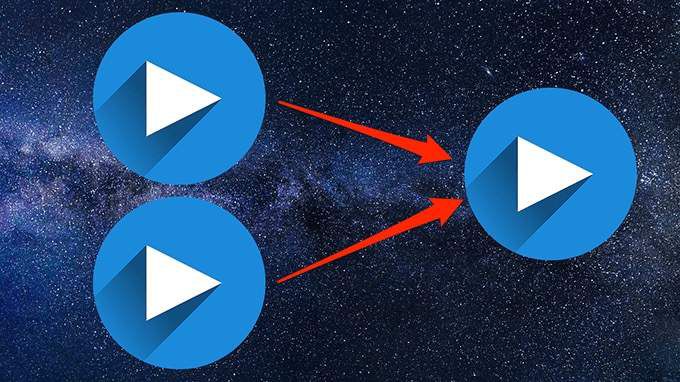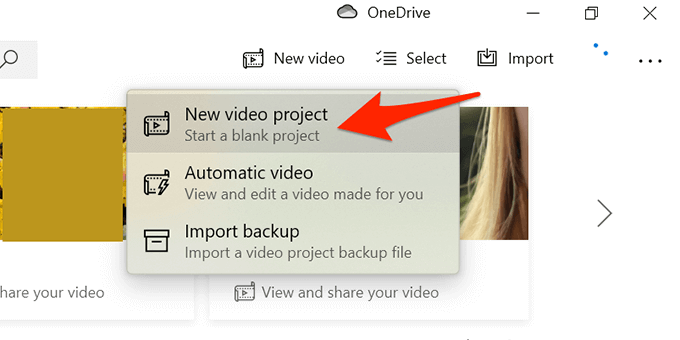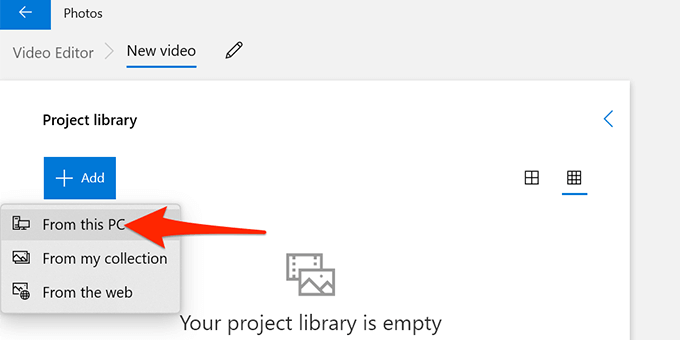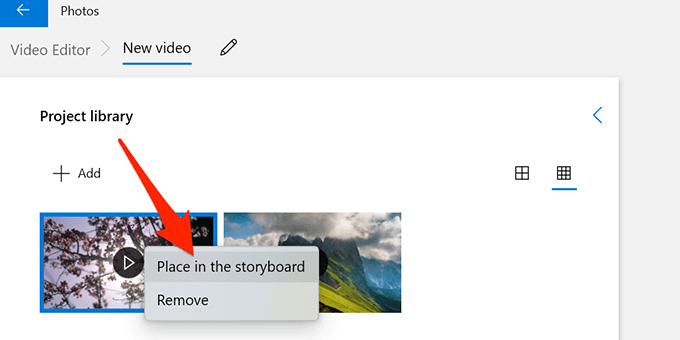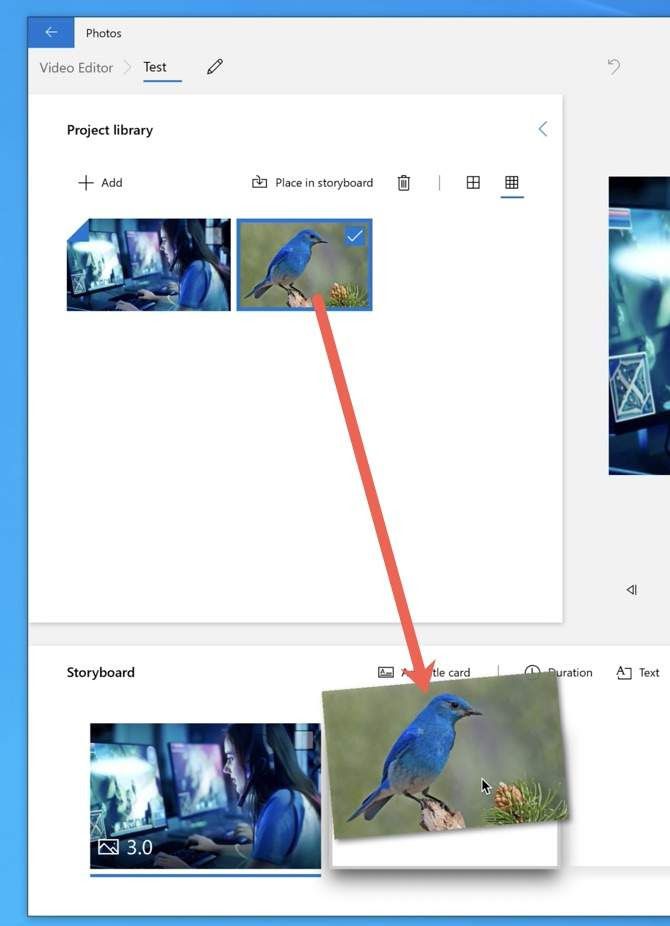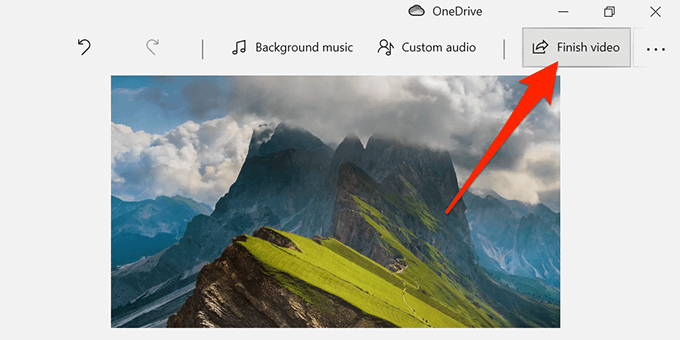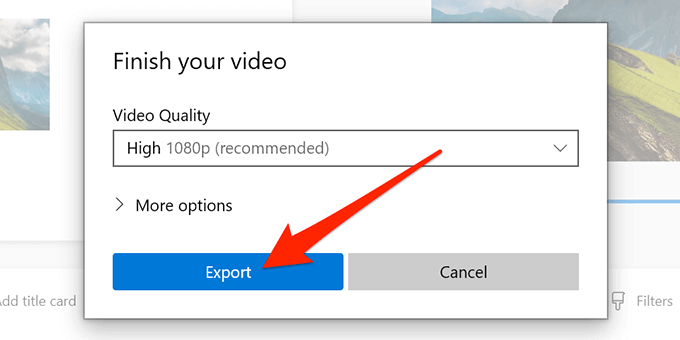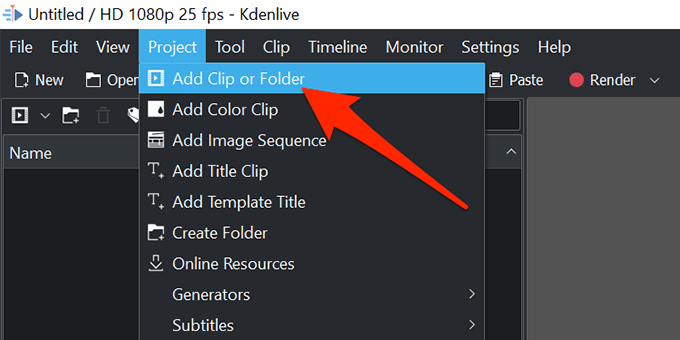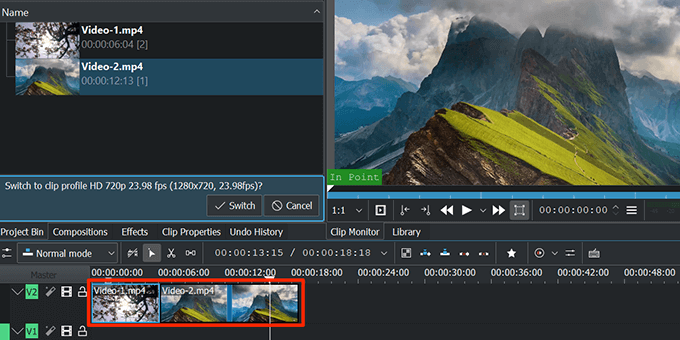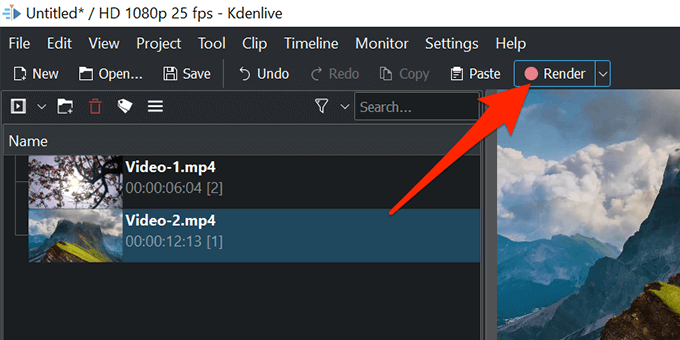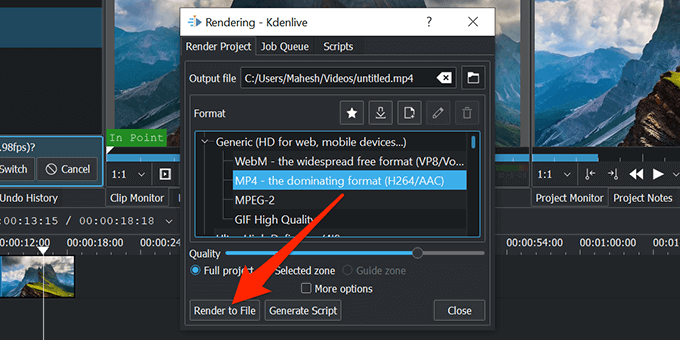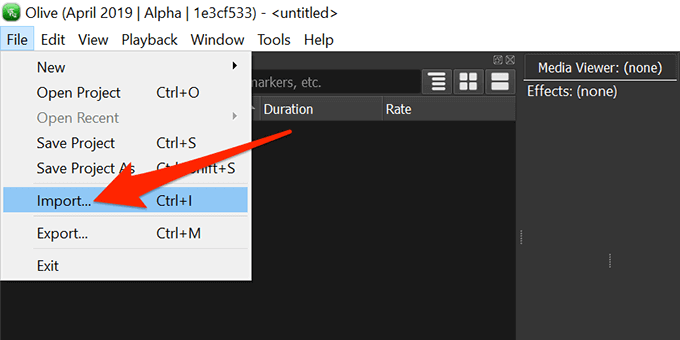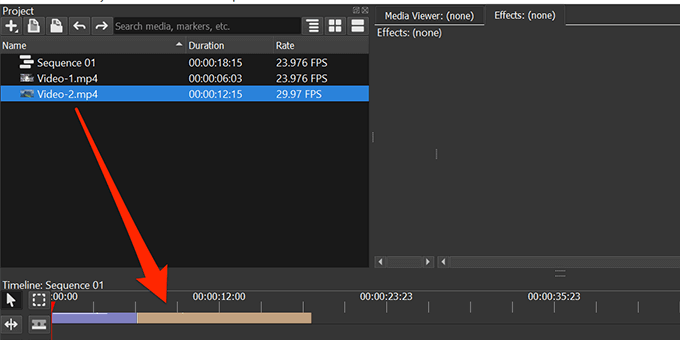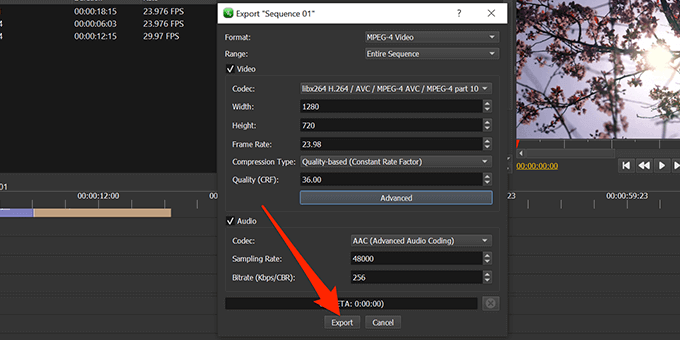É bastante fácil mesclar vários videoclipes no Windows 10 e criar um único arquivo de vídeo.
No Windows 10, você pode usar um aplicativo integrado chamado Fotos ou um aplicativo de terceiros para mesclar vídeos. Além de ser um ótimo organizador de fotos, o O aplicativo Fotos permite que você edite vídeos, adiciona texto a seus vídeos e música de fundo, entre outras coisas.
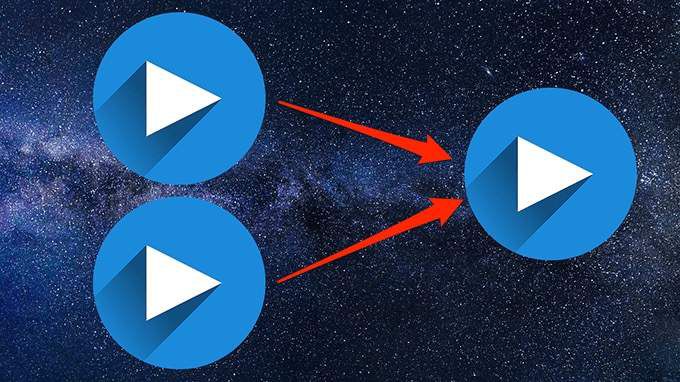
Use o aplicativo de fotos integrado para mesclar vídeos no Windows 10
Siga as etapas abaixo para mesclar vídeos no Windows 10 de maneira fácil:
Abra o menu Iniciar, pesquise Fotose selecione Fotosnos resultados da pesquisa.

Selecione Novo vídeona parte superior e escolha Novo projeto de vídeo. Isso inicia um novo projeto para mesclar seus vídeos.
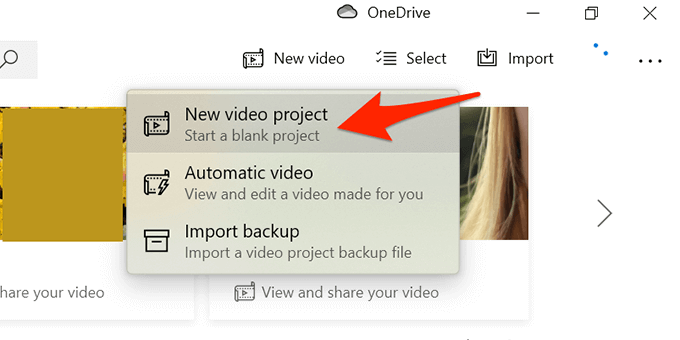
Quando solicitado, insira um título para o projeto ou use o nome padrão. Selecione OK
Selecione Adicionare escolha Deste PCpara enviar um vídeo do seu computador.
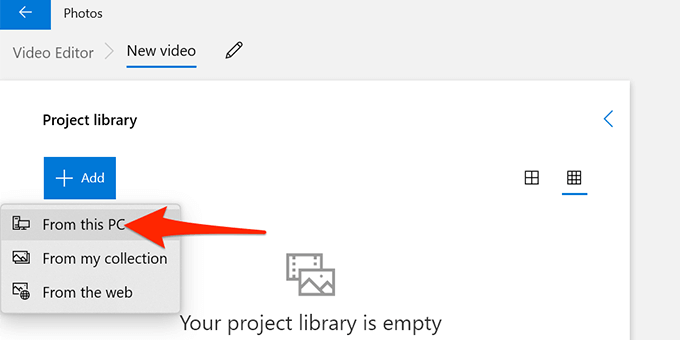
Selecione os vídeos que deseja mesclar na janela do Explorador de arquivos que é aberta. Pressione e segure Ctrlpara selecionar vários itens.
Seus vídeos importados agora estão disponíveis em Fotos. Selecione o primeiro vídeo e escolha Colocar no storyboardpara adicionar o vídeo à linha do tempo.
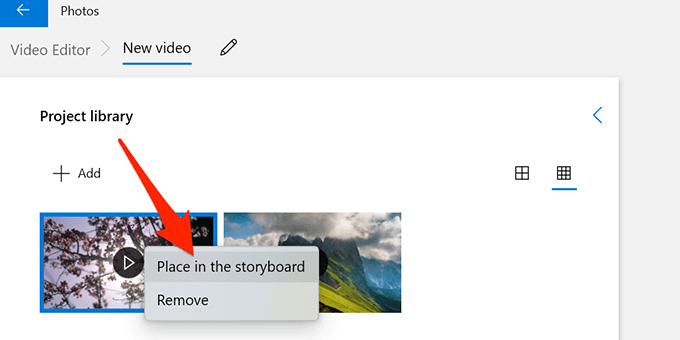
Você também pode simplesmente arrastar o vídeo da Biblioteca do projetoe soltá-lo na parte inferior seção Storyboard.
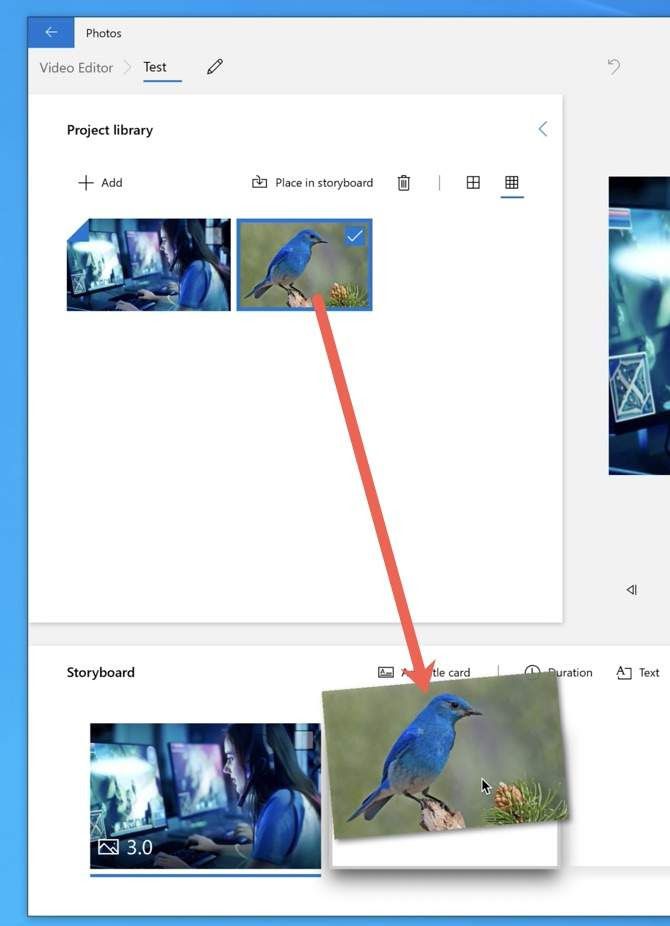
Repita a Etapa 6 para todos os vídeos.
Depois que todos os vídeos forem adicionados ao storyboard, você pode arrastar e soltar seus vídeos no Seção do storyboard para alterar a ordem.
Selecione Concluir vídeono canto superior direito da janela Fotos.
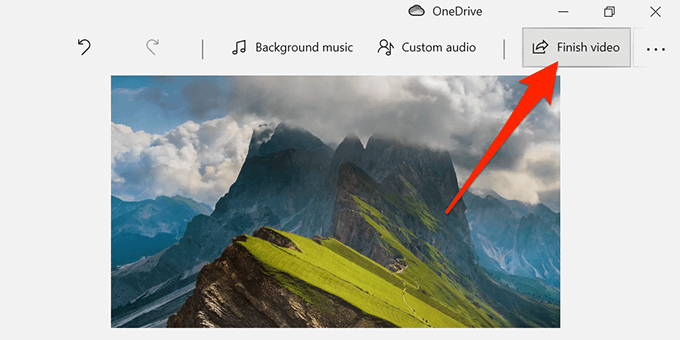
Selecione Altano menu suspenso Qualidade do vídeoe, em seguida, selecione Exportar
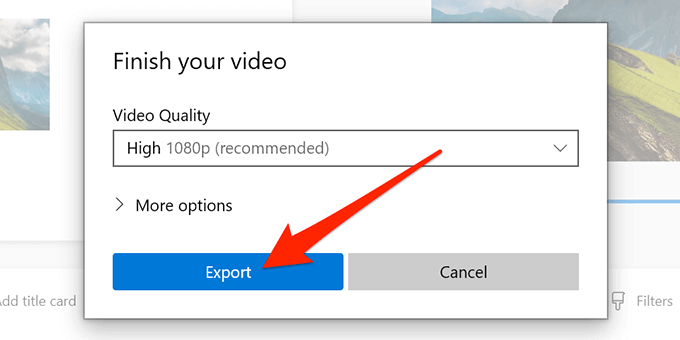
Escolha uma pasta para salvar o vídeo mesclado e selecionar Exportarna parte inferior.
Observação:você só pode exporte seus vídeos em MP4 no aplicativo Fotos. Isso pode mudar no futuro, mas atualmente não há suporte para outros formatos de vídeo. Você pode usar um programa como o Handbrake até converter entre diferentes formatos de vídeo.
Use o Kdenlive para mesclar vídeos no Windows 10
Grátis e programas de código aberto, como o Kdenlive, são uma maneira fácil de combinar, editar e aprimorar vídeos no Windows 10. Você pode selecionar um formato de arquivo de sua escolha e há vários ferramentas que você pode usar para editar seus vídeos antes de os vídeos serem mesclados.
Baixe e instale o editor de vídeo Kdenlive gratuito em seu PC.
Abra o editor de vídeo quando está instalado.
Selecione o menu Projetona parte superior e escolha Adicionar clipe ou pasta. Isso permite que você importe os vídeos que deseja mesclar em um arquivo.
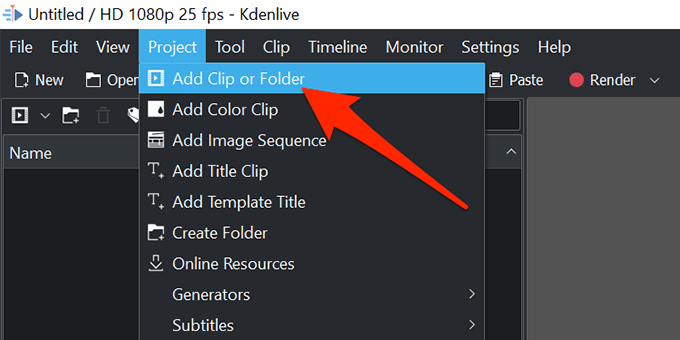
Selecione os vídeos que deseja mesclar. Mantenha pressionada a tecla Ctrlpara selecionar vários vídeos e importá-los para o Kdenlive.
Arraste o primeiro vídeo e solte-o na linha do tempo.
Arraste o segundo vídeo e coloque-o próximo ao primeiro.
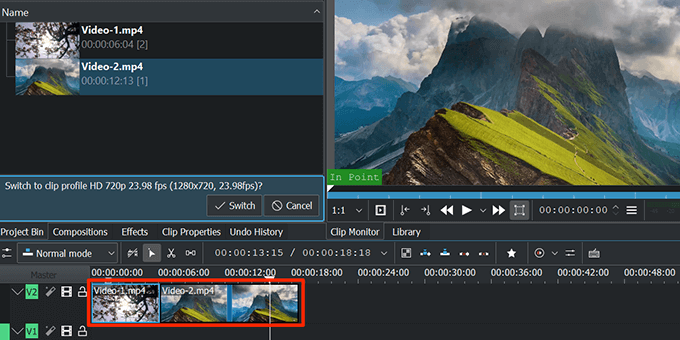
Repita a Etapa 7 até colocar todos os vídeos na linha do tempo.
Selecione a opção Renderizarna parte superior da interface do Kdenlive.
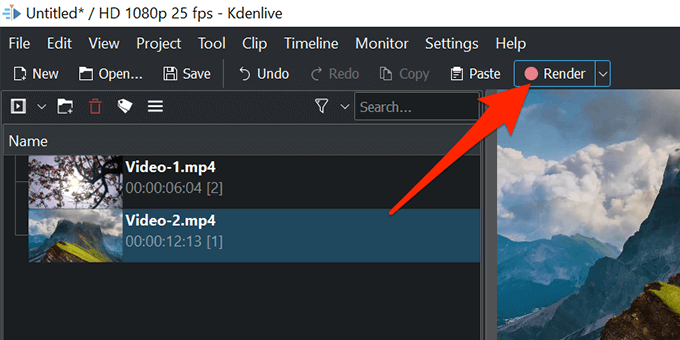
Selecione o ícone da pasta próximo ao Arquivo de saídae escolha uma pasta para salve seu vídeo mesclado em.
Escolha um formato para seu arquivo de vídeo no menu Formato.
Selecione Renderizar em arquivona parte inferior para começar a fazer um arquivo de vídeo mesclado.
O processo de mesclagem ao vivo na tela informa quanto tempo até o vídeo final estar pronto.
Quando a mesclagem estiver concluída, feche o Kdenlive.
Use Olive Video Editor para combinar vídeos
Olive Video Editor é outro programa gratuito e de código aberto para mesclar e editar vídeos no Windows 10. Siga as etapas abaixo para usar este programa:
Instale e abra o Olive Video Editor em seu PC.
Selecione o menu Arquivona parte superior e escolha Importar. Isso permite que você adicione os vídeos que deseja combinar.
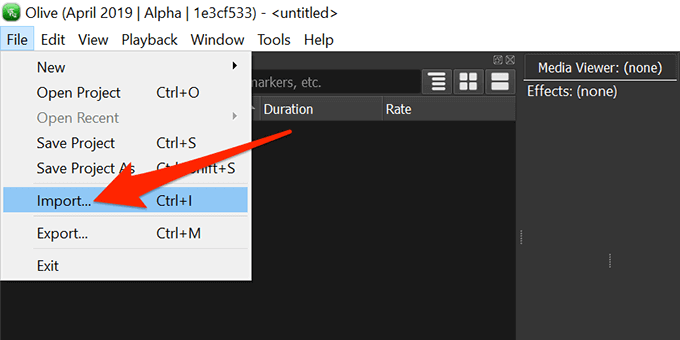
Selecione os vídeos que deseja mesclar. Você pode selecionar vários vídeos mantendo pressionada a tecla Ctrlao fazer uma seleção.
Voltar para a tela do editor, arraste seu primeiro vídeo da lista para a linha do tempo.
Arraste os outros vídeos para que todos os seus vídeos sejam colocados na linha do tempo, sequencialmente.
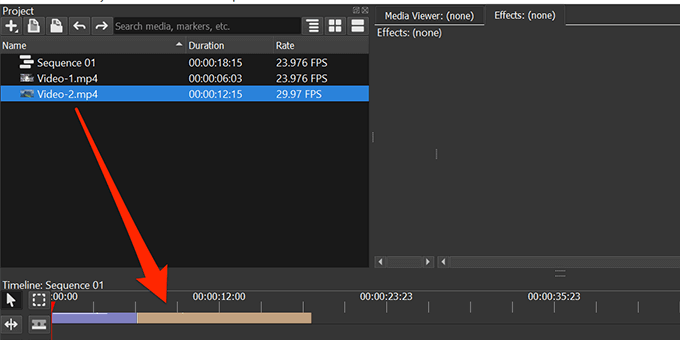
Selecione o menu Arquivona parte superior e escolha Exportar
Selecione um formato, intervalo, e as outras opções para seu arquivo de vídeo de saída. É opcional configurar essas opções. Selecione Exportarna parte inferior.
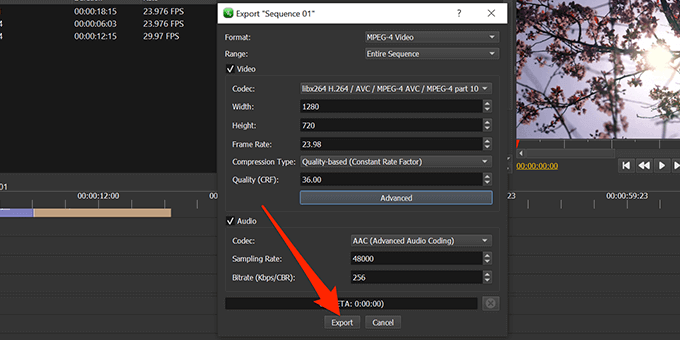
Escolha uma pasta para salvar seu vídeo mesclado e selecione Salvarna parte inferior.
Quando o Olive Video Editor tiver mesclado seus vídeos, o arquivo resultante estará disponível na pasta especificada.
Conclusão
Nós usamos VirusTotal para escanear o Kdenlive e o Olive Video Editor para garantir que estejam livres de malware. Muitos aplicativos da Microsoft Store oferecem ajuda para mesclar vídeos, mas estão cheios de anúncios, exigem uma assinatura premium ou podem contém vírus e malware que podem danificar seu computador.
Comente abaixo e deixe nós sabemos qual software funcionou melhor para você.
Postagens relacionadas: